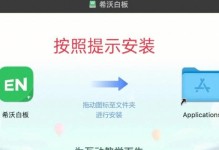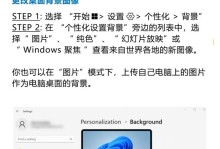在使用电脑的过程中,我们有时候不得不面对电脑系统重装的情况。而重装系统最大的问题就是会导致原有的文件、数据丢失。为了避免这一情况的发生,本文将以教程的形式,详细介绍如何保存原有文件,并顺利完成电脑系统重装的过程。
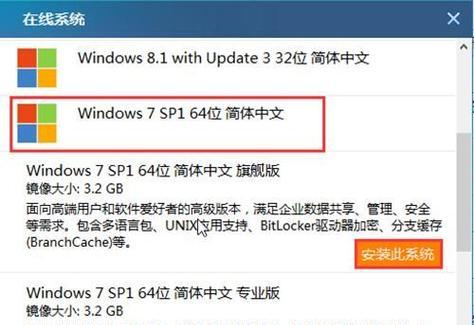
1.检查硬盘空间和备份设备:了解硬盘剩余空间并准备一个外部存储设备,如移动硬盘或U盘,作为备份目的地。
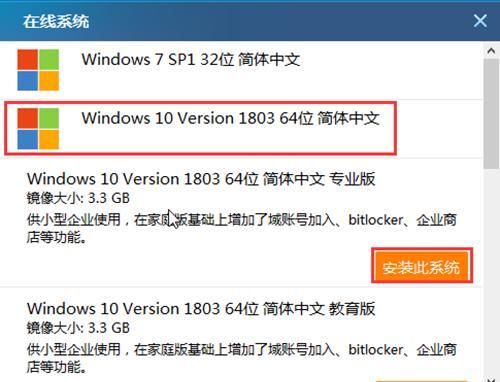
2.创建备份文件夹:在备份设备中创建一个新的文件夹,以便将所有需要保存的文件都放入其中。
3.备份个人文件和文件夹:将桌面、我的文档、图片、音乐、视频等个人文件和文件夹复制到备份文件夹中。
4.备份浏览器书签和密码:导出浏览器书签和密码,并保存到备份文件夹中,以便在重装系统后能够恢复。
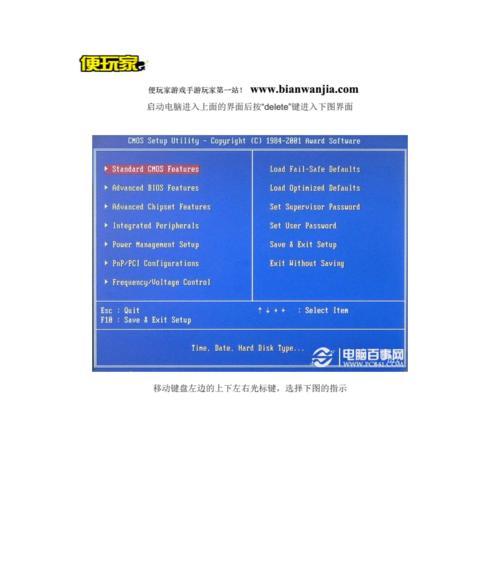
5.备份邮件和联系人:对于使用客户端的邮件账户,导出邮件和联系人的备份文件;对于网页邮箱,可以手动将重要邮件转发给自己,并将联系人导出保存。
6.备份软件安装文件:将已下载的软件安装文件拷贝到备份文件夹中,以便在重装系统后能够重新安装。
7.备份驱动程序:导出当前电脑的驱动程序备份文件,以便在重装系统后能够快速安装正确的驱动程序。
8.检查备份文件的完整性:确保备份文件夹中的所有文件都已成功复制,可以进行一次检查以避免数据丢失。
9.准备系统安装介质:根据需要,下载或制作一个适合的系统安装介质,并准备好安装所需的光盘或U盘。
10.开始系统重装:根据提示,使用安装介质启动电脑并进行系统重装,按照步骤操作,注意不要误操作导致数据丢失。
11.安装系统驱动和更新:重装系统后,及时安装电脑硬件的驱动程序,并进行系统更新,确保系统的稳定和正常运行。
12.恢复个人文件和文件夹:从备份设备中将个人文件和文件夹复制回电脑的相应目录,以恢复原有数据。
13.导入浏览器书签和密码:根据浏览器类型,导入之前导出的书签和密码,以恢复个人浏览记录和账户登录信息。
14.恢复邮件和联系人:根据之前的备份文件,将邮件和联系人导入到新系统的邮件客户端或网页邮箱中。
15.安装所需软件和配置个人设置:使用备份文件夹中的安装文件重新安装需要的软件,并进行个人设置,以使电脑恢复到原有的工作状态。
通过本文的教程,我们可以学会如何保存原有文件,在电脑系统重装后能够方便地恢复个人数据。重装系统可能是一项困难的任务,但只要按照步骤进行,合理备份文件和数据,我们就能够避免数据丢失,并顺利完成系统重装。记得在每次重装系统前,备份文件是至关重要的。